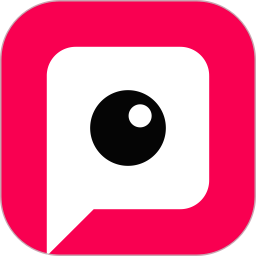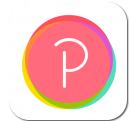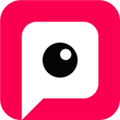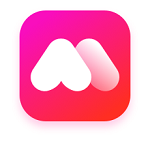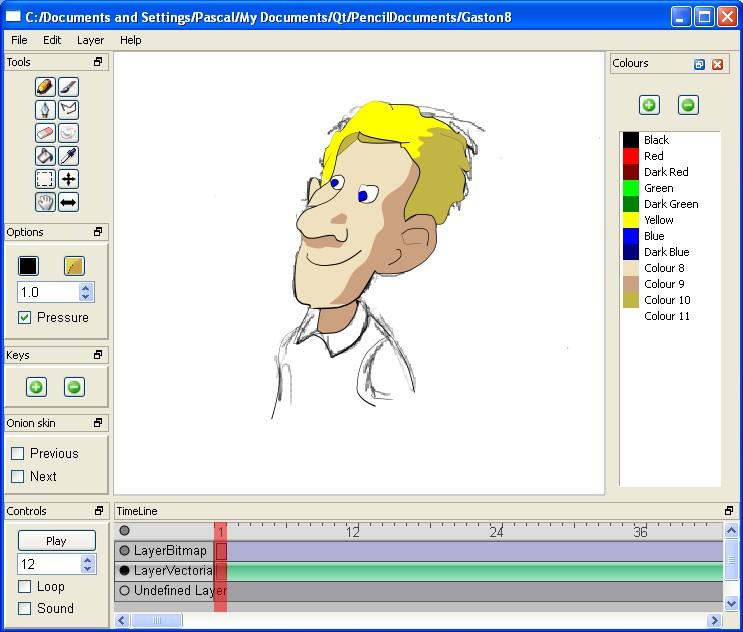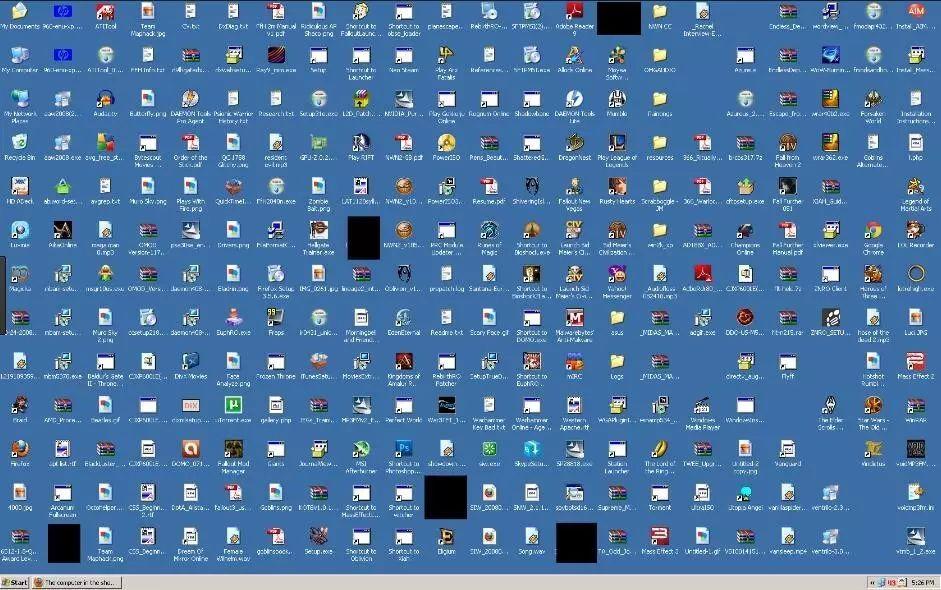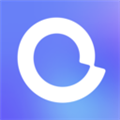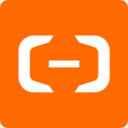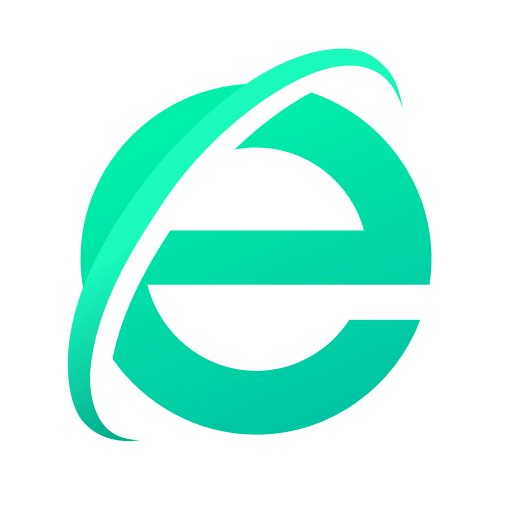天天P图APP设置默认图片质量的方法步骤
2020-06-12 17:35:07
安卓教程
天天P图APP是一款非常实用的手机P图软件,很多用户在使用天天P图的时候会需要将处理好的图片保存到手机本地,不过一些用户发现这些图片保存下来之后的质量都不是很好,清晰度不高,所以想要在软件中设置默认的图片质量,只是不知道要如何进行操作,那么接下来小编就跟大家分享一下在天天P图APP这款应用中设置图片默认保存质量的操作方法吧,还不知道要如何操作的朋友赶紧一起来看看小编分享的这篇方法教程吧,希望这篇教程能够对大家有所帮助。
方法步骤
1.首先第一步我们进入到应用界面之后,在界面的左下角点击设置图标,点击之后进入到应用的设置界面。
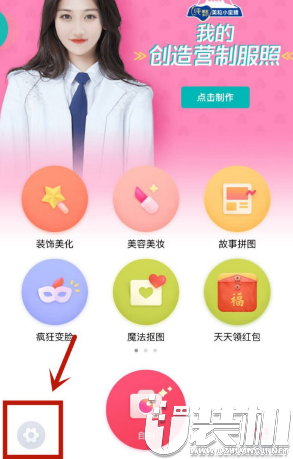
2.进入到应用的设置界面之后,在其中我们就可以看到有图片质量这个选项了,然后点击进去。
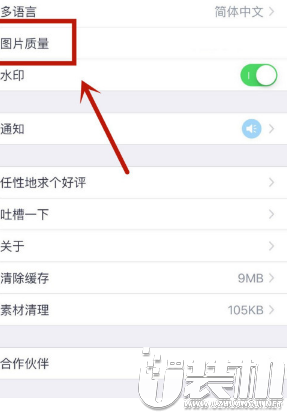
3.点击进入到图片质量的设置界面之后我们根据自己的需求选择想要的默认图片质量。
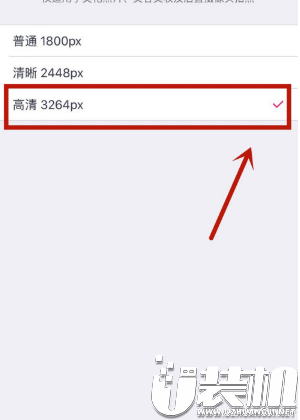
4.点击选择好图标质量之后直接退出选择质量的界面,来到设置界面之后看到图片质量选项右边显示选择的图片质量之后就表示已经设置成功了。
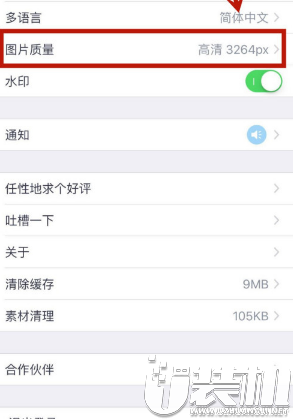
使用上述教程中的操作方法我们就可以在天天P图APP中设置默认图片质量了,有需要的朋友赶紧试一试这个方法吧,希望这篇教程能够帮助到大家。
相关下载
更多+
相关文章
- 支付宝2024天天福卡怎么获得-2024天天福卡获取方法01-31
- 支付宝怎么参加天天抽奖的活动07-11
- 天天加速器如何加速游戏更新04-21
- 天天游戏加速使用方法04-17
- 天天加速器使用教程04-15
- 巴菲特:天天发Twitter对马斯克没帮助08-31
相关专题
更多+